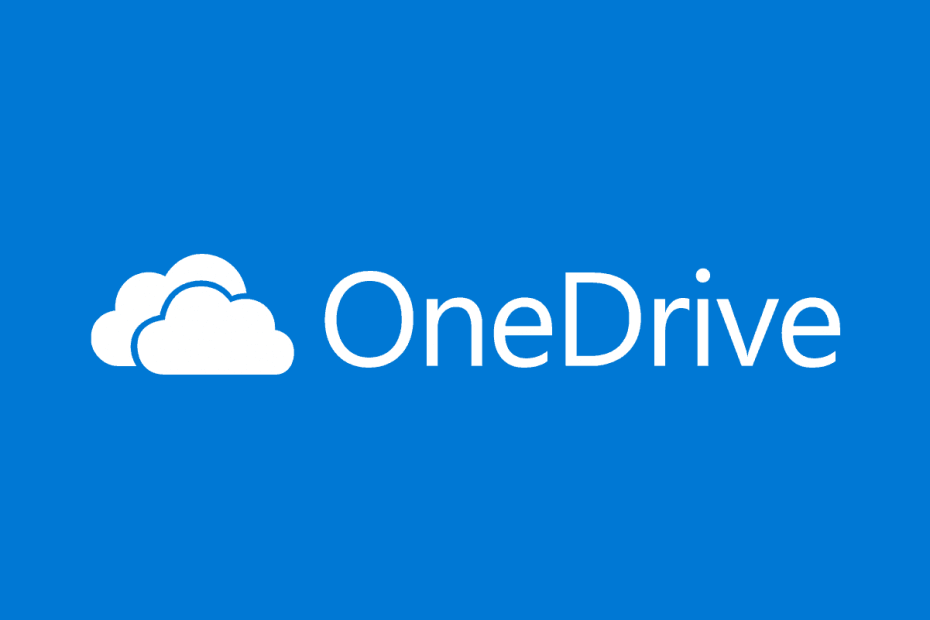- WhatsApp Messenger on populaarne sõnumside- ja VoIP-teenus, mille omanik on Facebook. See on platvormidevaheline ja seda kasutatakse teksti- ja häälsõnumite saatmiseks, hääl- ja videokõnede tegemiseks, asukoha, dokumentide ja muu meedia jagamiseks.
- WhatsApp loob mobiilseadmetele kõigi jagatud meediumite jaoks spetsiaalsed kaustad, mida saab varundada ja OneDrive'i automaatselt sünkroonida. Lisateabe saamiseks lugege meie juhendit.
- Heitke pilk sarnastele artiklitele, mis leiate lehelt WhatsApp Hub. Leiate uudiseid, näpunäiteid ja juhendeid.
- OneDrive'i rakenduse kasutajana peaksite sellele pilgu heitma OneDrive'i jaotis sellel veebisaidil, et näha, kuidas sellest maksimumi võtta.

See tarkvara hoiab teie draiverid töökorras ja hoiab teid kaitstud tavaliste arvutivigade ja riistvaratõrgete eest. Kontrollige kõiki draivereid nüüd kolme lihtsa sammuga:
- Laadige alla DriverFix (kinnitatud allalaadimisfail).
- Klõpsake nuppu Käivitage skannimine leida kõik probleemsed draiverid.
- Klõpsake nuppu Draiverite värskendamine uute versioonide saamiseks ja süsteemi talitlushäirete vältimiseks.
- DriverFixi on alla laadinud 0 lugejaid sel kuul.
WhatsApp mobiilseadmetele on välja töötanud iga platvormiga varukoopia integreerimise funktsioonid. WhatsAppi Androidi kasutajad saavad vestluse varukoopia oma talletada Google Drive'i konto, samas kui WhatsAppi iOS-i kasutajad saavad varukoopia salvestada oma iCloudi kontole.
Need seaded on saadaval, avades oma telefonis rakenduse WhatsApp Seaded ja Vestluse varundamine valikud.
Varundamise funktsioon on kohandatav, mis tähendab, et WhatsApp annab oma kasutajatele õiguse varundamiseks nende andmed iga päev, nädala ja kuu kaupa või isegi mitte üldse, kui nad selle seadetes keelavad. Lisaks saavad kasutajad mobiilse andmeside ajal automaatse varundamise keelata ja varundamisprotsessi alustamiseks seda kohandada ainult WiFi-võrguga ühenduse loomisel.
Kuidas on lood teiste failidega? Kõik need pildid, GIF-id ja videod, mida on jagatud teie kontaktidega või mis on saadud erinevates grupivestlustes? Neid faile saab automaatselt üles laadida OneDrive ja sünkroonitakse teie teiste seadmetega.
Kuidas saan WhatsAppi faile automaatselt OneDrive'i üles laadida?
- Installige ja konfigureerige OneDrive'i rakendus oma telefoni

- Avage rakendus ja klõpsake nuppu Mina vaheleht.
- Minema Seaded -> Kaamera üleslaadimine.
- Kui lubate kaamera üleslaadimise (või kui see on juba lubatud), sünkroonitakse kõik telefoniga tehtud pildid teie OneDrive'i kontoga.
- Kui olete oma Microsofti konto kinnitanud, on saadaval veel mõned võimalused. Oleme huvitatud Täiendavad kaustad valik. Puudutage seda.
- Sealt saate valida WhatsAppi pildid kaust või WhatsAppi video kausta.
See on kõik. Nüüd, kui olete ühendatud WiFi kaudu, sünkroonitakse teie WhatsAppi failid vaikimisi OneDrive'i automaatselt.
Kui teil on liiga palju faile, mis ruumi võtavad, võite alati kasutada kahte eraldi kontot. Teil võib olla üks, et fotosid varundada oma mobiiltelefonilt, ja teine, et saaksite oma arvutist muid faile varundada. Ja meie mõlema kasutusjuhendi abil saate neile mõlemale korraga juurde pääseda kaks OneDrive'i kontot ühes arvutis.
Kas see töötas teie jaoks? Jätke kõik küsimused allpool toodud kommentaaridesse.
Korduma kippuvad küsimused
Microsofti pakutav OneDrive-teenus on üsna tugev varunduslahendus isikliku faili ja kaustade jaoks, millel on rikkalik 5 GB tasuta pakett.
Minge OneDrive'i veebisaidile ja logige sisse oma kontoga. Seal saate valida prügikasti ja valida kõik failid või kaustad, mille soovite taastada.
Kui telefonil on sama operatsioonisüsteem, saate sisseehitatud pilvevestluse varundamise funktsioonide abil oma telefonis uue kõne Google Drive'i või iCloudi abil taastada.